支持备份/还原win10系统的分区工具DiskGenius v4.9.3专业版下载+序列号注册文件激活教程
关于DiskGenius这款分区软件,相信大家都使用的炉火纯青了,今天之所以给大家重新介绍分享,是因为之前给大家分享的DiskGenius版本都是网上现成的绿色版本,而今天给大家分享的版本是官方原版,并且是目前官方提供的最新版本DiskGenius v4.9.3,大家都知道,默认情况下在官网下载的DiskGenius在不购买输入序列号的情况下是免费版本,有功能限制,但今天亦是美网络小编要给大家分享的是如何将DiskGenius免费版本升级成专业版,还有一点,使用DiskGenius v4.9.3专业版还可以备份还原win10系统的分区,何不尝试一下?!
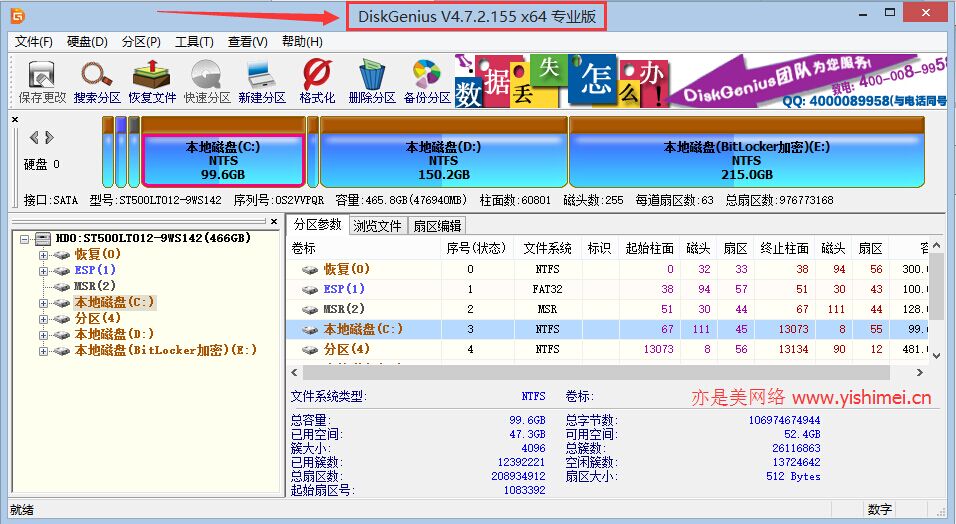
DiskGenius v4.9.3官网下载
64位下载地址:http://download.eassos.cn/DG493409_x64.zip
32位下载地址:http://download.eassos.cn/DG493409_x86.zip
DiskGenius v4.9.3官方免费版升级专业版
从官网下载的DiskGenius是一个压缩包,解压缩后可以直接点击DiskGenius.exe运行打开。
不过,如果直接运行的话,得到的只是一个免费版本,要想使用功能齐全的专业版,我们需要进行以下一个步骤:
首先下载Options.ini文件:http://pan.baidu.com/s/1kTq12Kn 密码: r9jz
下载完成后,直接将该文件复制到刚刚解压缩的DiskGenius目录里,替换掉原先的Options.ini文件即可。
tips:Options.ini是存放注册激活信息的文件。
替换后,再次打开DiskGenius的时候就显示成专业版本啦。
如何使用DiskGenius v4.9.3备份/还原win10系统的分区
以备份为例,打开DiskGenius后,选中一个分区,比如系统所在分区C盘,右键点击该分区,然后选择"备份分区到镜像文件",然后根据提示进行操作就可以了,很简单的。
如果要还原分区的话,同样的步骤,右键点击该分区,选择"从镜像文件还原分区",不过需要注意的是,如果是还原系统分区的话,需要在PE下才能进行。
支持备份/还原win10系统的分区工具DiskGenius v4.9.3专业版下载+序列号注册文件激活教程相关推荐
- 十分钟学会win10系统封装之系列教程(一):在VMware Workstation虚拟机上安装win10母盘系统
关于系统封装这个话题,历来就一直受到很多小伙伴的青睐,很多同学都认为会封装系统是一件很高大上的事情,所以一直都有很多小伙伴向亦是美网络小编询问到底什么时候能出一些关于win10系统封装的教程,其实小编 ...
- 在VMware 虚拟机(Win7)中还原真机Ghost备份的Win10系统
要求: 将真机Ghost备份的Win10系统还原到VMware安装的虚拟机(Win7)上 真机(物理机):win10pro_pure_20220709.GHO (备份的GHO文件):安装模式:Win1 ...
- win10系统如何分区硬盘,win10如何进行磁盘分区
Win10操作系统的易用性和安全性较好,针对云服务.智能移动设备.自然人机交互等新技术进行融合外,还对固态硬盘.生物识别.高分辨率屏幕等硬件进行了优化完善与支持.为了更好地操作win10系统,那么,w ...
- 电脑f2还原系统步骤_电脑一键还原win10系统的操作步骤
许多用户的计算机系统出现问题或错误.他们首先想到的是重新安装系统.实际上,我们也可以通过win10的还原功能重新安装系统.win10系统如何还原出厂设置?今天,我想分享一下win10系统的一键还原方法 ...
- Win10系统截图新工具的快捷键
文章目录 1 Win10系统的截屏工具 2 Win10系统的截屏工具快捷键 3 Win10系统截屏工具的其他特性和不足之处 1 Win10系统的截屏工具 在日常 摸鱼聊天 工作沟通交流中,文字有时不足 ...
- win10系统怎样分区,win10固态硬盘怎么分区
Windows10简称win10,是微软公司研发的跨平台操作系统,应用于计算机和平板电脑等设备.许多用户在购买一台新电脑后,开机后发现:电脑只有一个C盘,且C盘存储空间很大,为了更加合理地使用磁盘分区 ...
- win10系统picpick截图工具自动滚动截长图方法
描述:win10系统picpick截图工具自动滚动截长图方法 步骤: 使用截图工具,使用顶部菜单栏,选择截取滚动窗口功能 此时会自动识别滚动窗口,单机滚动条,即可自动滚动,如果只滑动一次就结束了,请将 ...
- Win10系统磁盘分区管理
Win10系统磁盘分区 此文章的作用可用于给新买的win10系统进行磁盘分区或想要个电脑安装双系统开辟新的磁盘空间. 文章目录 Win10系统磁盘分区 1. 磁盘分区的步骤 2. 进入磁盘管理界面 ...
- 惠普dl20g9服务器系统分区,惠普商用笔记本预装WIN10系统如何分区
桌面按WIN+R开启运行,输入diskmgmt.msc回车,开启磁盘管理器 在C盘上点击右键选择"压缩卷" 在压缩界面我们可以看到以下画面 "压缩前的总计大小" ...
最新文章
- 【重磅上线】思维导图工具XMind:ZEN基础问题详解合集
- R删除数据列基于dplyr包
- qt实现-给SQLITE添加自定义函数
- [Apple开发者帐户帮助]三、创建证书(1)证书概述
- 智伴机器人课文跟读哪里有_火了!智伴机器人竟然出现在2018年高考试卷
- 实体安全主要指计算机及网络硬件设备,计算机安全中的实体安全主要是指什么?...
- C++二维数组做形参
- 单开双控_卧室或者楼梯灯怎么安装单联双控
- Android学习笔记之(一)开发环境搭建
- UPNP解读2-含netbios,wins,DNS
- Android View onVisibilityChanged onAttachedToWindow onDetachedFromWindow
- Dotween常用方法详解
- Unexpandable Clocks不可扩展时钟 UG903
- init cloudchannel failerr:10102 - message:参数无效
- 个人喜欢的sublime主题Boxy
- NLP之pyhanlp安装及其使用
- 【Windows】Windows如何使用注册表修改软件默认安装路径?
- 8个经典智能电子锁方案精选合辑
- 【文献翻译】思科路由器安全配置合规性的SCAP基准-SCAP Benchmark for Cisco Router Security Configuration Compliance
- Android项目实战--手机卫士
